Last updated on 2020年12月31日
こんにちは、mickです。
Macで画像ファイルをPNGやJPEGに変換したい
新しくアプリをダウンロードしたくない
初心者でもできるようにクリックだけがいい
こんな要望に応えます。
Mac標準アプリの プレビュー で変換

Macには、画像を見るための画像ビュワーアプリ プレビュー が標準でインストールしてあります。
これを使うことで、簡単に画像ファイルをPNGやJPEGなどに変換することができます。
Macのスクリーンショットでは、結果をPNGに保存することになります。
ブログで使おうと思うと多くの場合、ここからJPEGに変換することになります。
そこでここでは、PNGファイルをJPEGに変換していきます。
PNGファイルを プレビュー でJPEGに変換
画像ファイルを プレビュー で開きます。

初期設定のままなら、画像ファイルをダブルクリックするかreturnキーでそのままプレビューで画像ファイルが開きます。
「メニュー」>「ファイル」>「書き出す…」
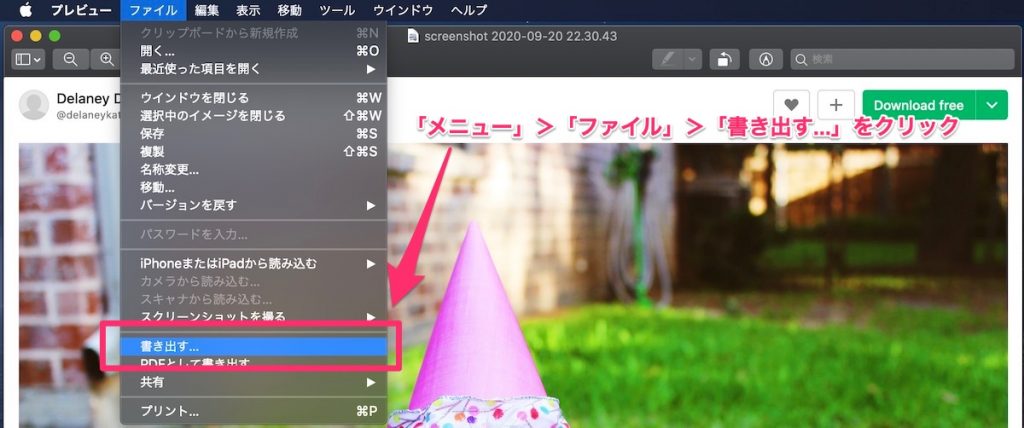
書き出すウィンドウが開きます。

ここで保存先と新しいファイル名を決めます。
そして「フォーマット」は「JPEG」にします。
「品質」を変更すると、画質を犠牲にしてファイルサイズを変えることができます。
通常は、触らなくて大丈夫。
「保存」をクリックしておしまいです。
おつかれさまでした。
PNGからJPEGに変換するとサイズは小さいのに画質は気にならない
サイズや画質の変化は画像ファイルと「品質」に依存します。
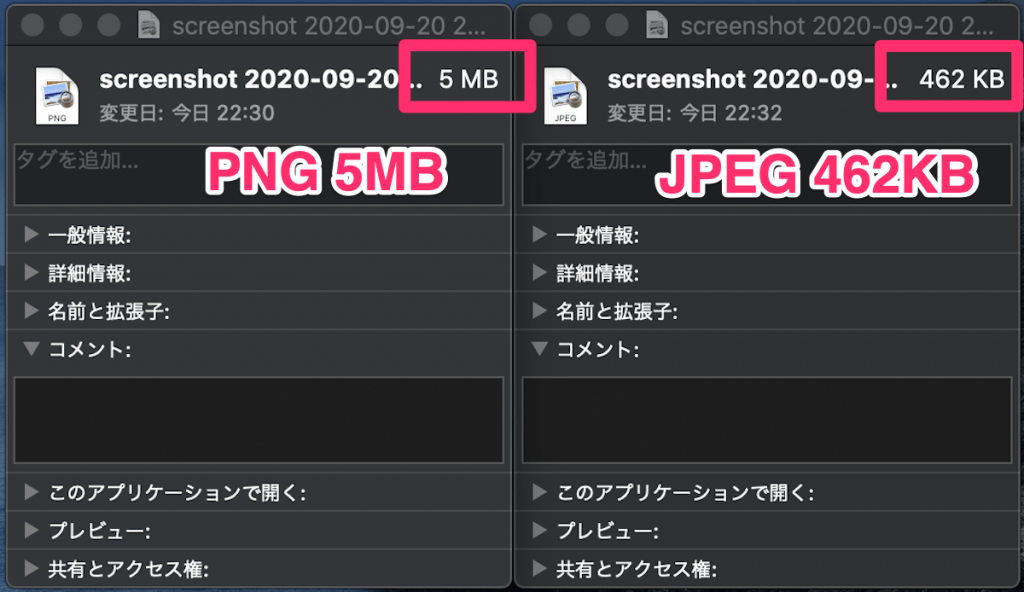
今回の例では、PNG「5MB」からJPEG「462KB」と約10分の1にファイルサイズが小さくなりました。
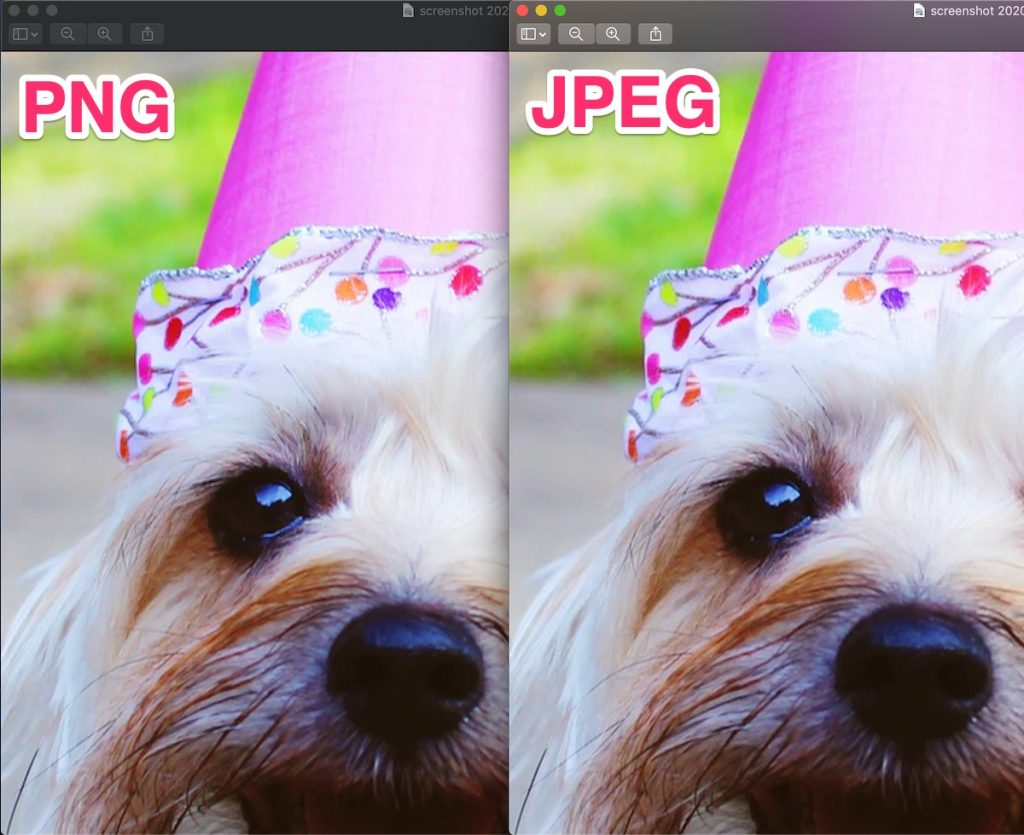
画質も変化は気にならないレベル。
まとめ。
ブログでは、画質をそのままにファイルサイズを小さくすることは大切。
PNGがJPEGよりも小さくなるケースもあります。
画像ファイル次第でPNGも ImageOptim を使って圧縮するとかなり小さくできます。
JPEGより小さくなることも。
PNGとJPEGをうまく使い分けたいですね。
以上、みなさまの助けなれば幸いです。
初稿 2020/09/20
